win7系统的Aero Peek预览桌面是系统中非常重要的一个功能,也就是所谓的桌面预览功能,用户可以通过任务栏和开始菜单属性中的“使用Aero Peek预览桌面”选项来关闭和开启桌面预览功能,最近很多用户反应在系统设置中无法勾选Aero Peek预览桌面这个功能,这是什么原因呢?
1、右键点击“计算机”选择属性,然后点击“高级系统设置”;
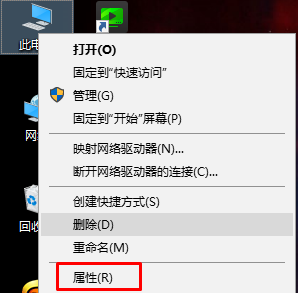
2、点击“性能”区域的“设置”按钮;
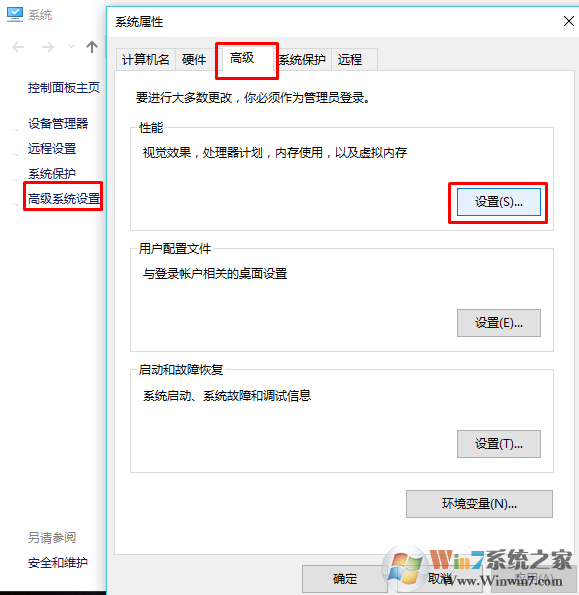
3、在外观性能设置列表中,找到“启用aero peek”选项,并勾选,(或者直接选择最佳外观选项),最后应用确定;
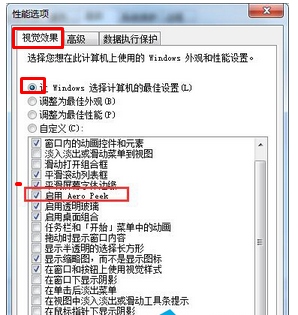
4、设置完成后,我们再打开任务栏和开始菜单属性发现,“使用Aero Peek预览桌面”已经可以选择了!
如果这样设置后还是无法开启Aero Peek预览桌面,那么我们就需要去开启系统服务了
1、单击开始菜单然后打开运行窗口,在对话框中输入“gpedit.msc”命令并回车;
以上就是关于如何开启Aero Peek预览桌功能的方法了,希望对大家有帮助
1、右键点击“计算机”选择属性,然后点击“高级系统设置”;
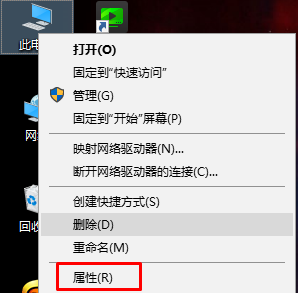
2、点击“性能”区域的“设置”按钮;
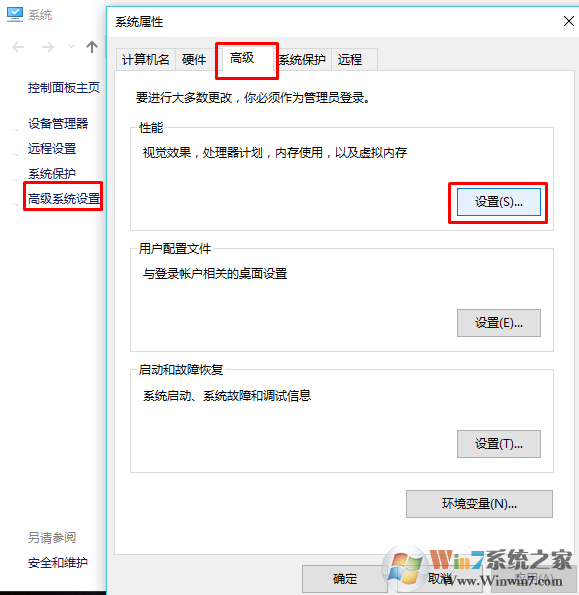
3、在外观性能设置列表中,找到“启用aero peek”选项,并勾选,(或者直接选择最佳外观选项),最后应用确定;
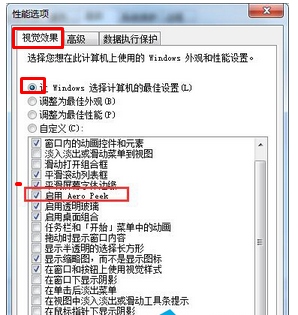
4、设置完成后,我们再打开任务栏和开始菜单属性发现,“使用Aero Peek预览桌面”已经可以选择了!
如果这样设置后还是无法开启Aero Peek预览桌面,那么我们就需要去开启系统服务了
1、单击开始菜单然后打开运行窗口,在对话框中输入“gpedit.msc”命令并回车;
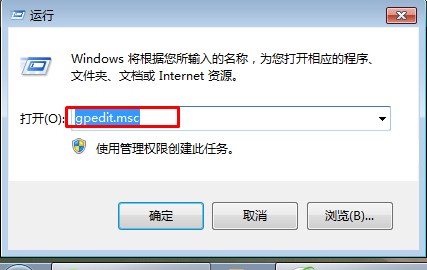
2、在策略组编辑器中,先点开用户配置,然后管理模板,接着选中“开始菜单和任务栏“,并在右侧列表中打开”关闭任务栏缩略图“
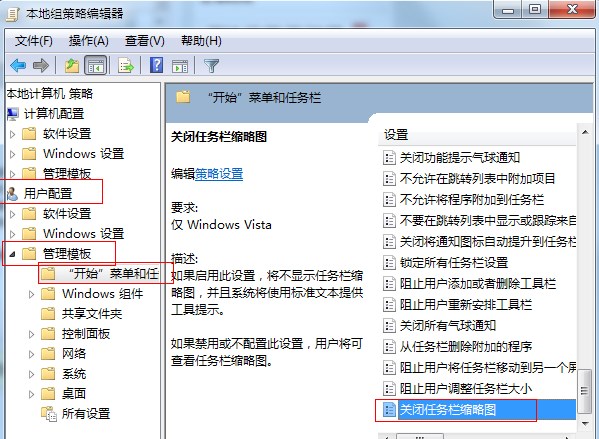
3、双击找到的“关闭任务栏缩略图”,在弹出的设置选项中,将策略配置为已禁用,然后确定保存。
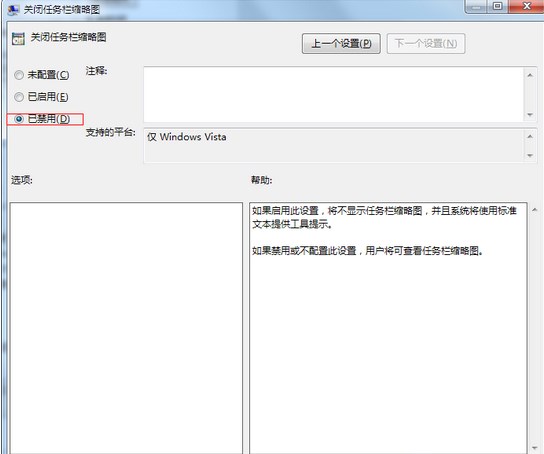
以上就是关于如何开启Aero Peek预览桌功能的方法了,希望对大家有帮助